
The Network Innovation
dLAN® LiveCam
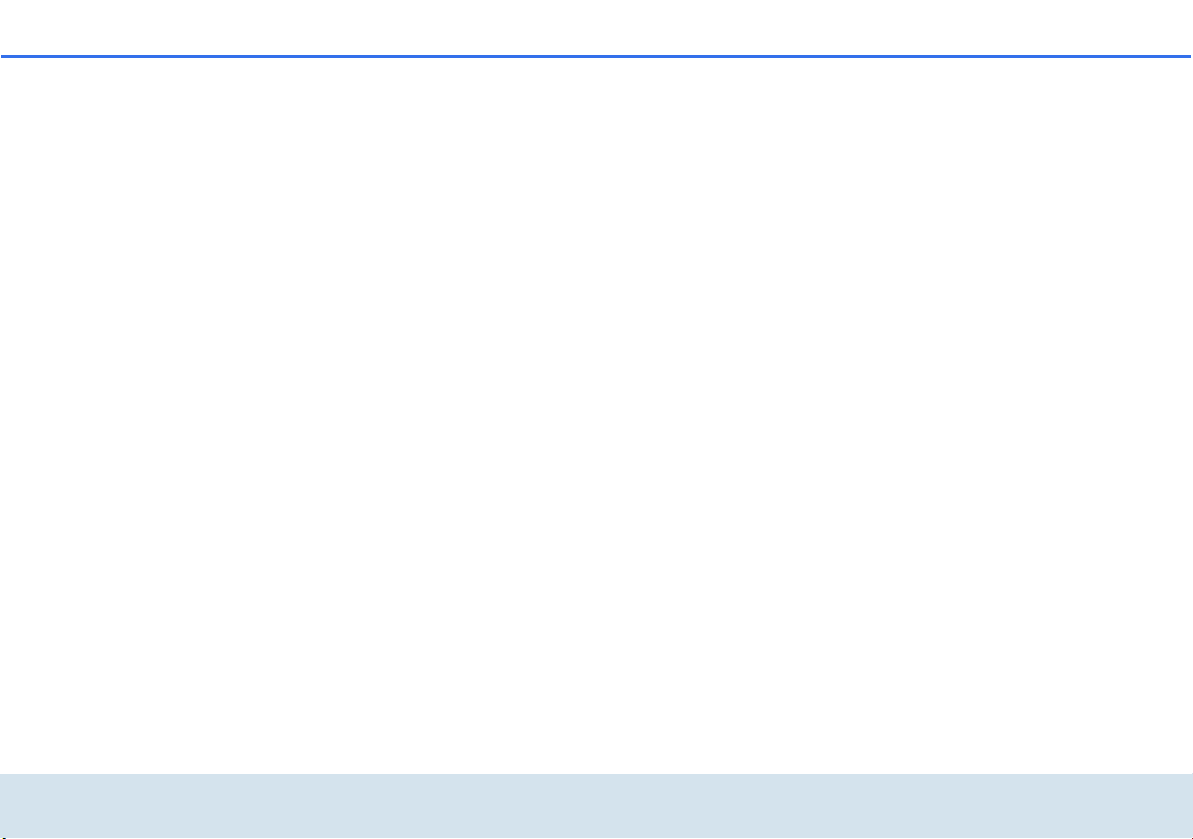
devolo dLAN® LiveCam
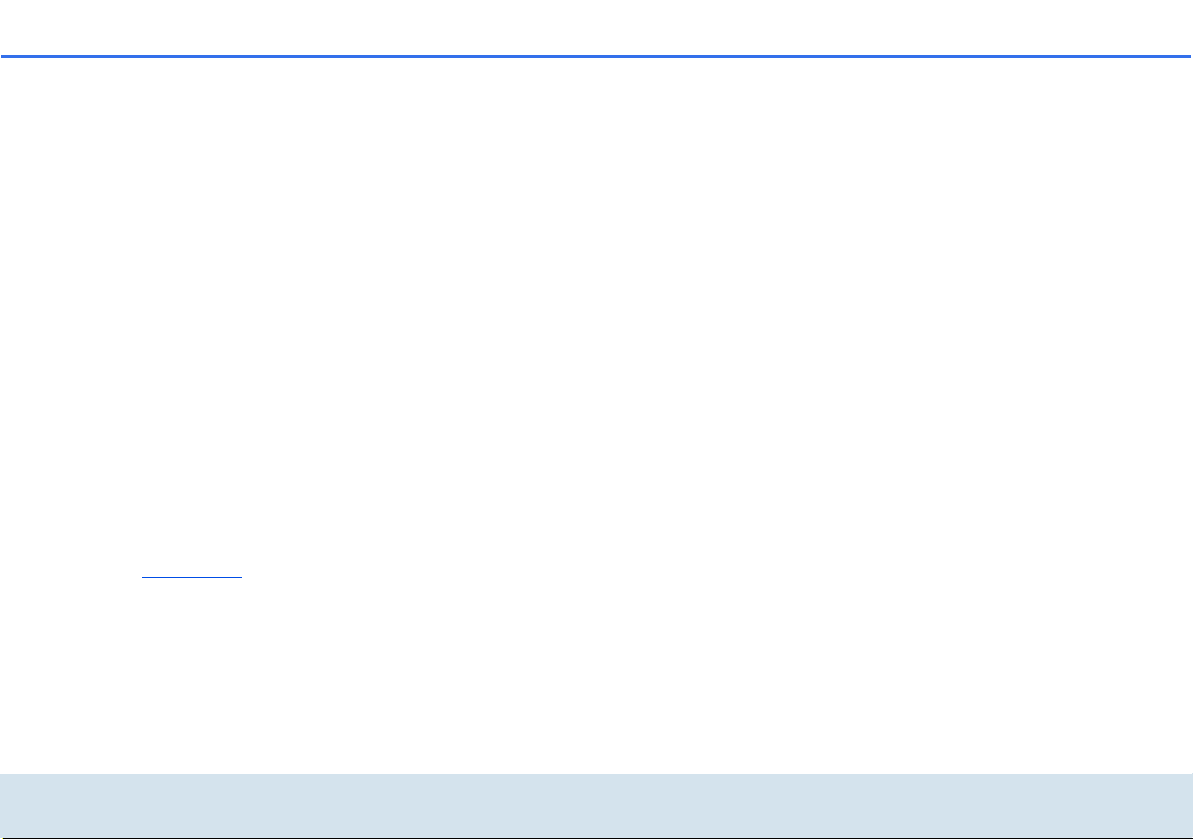
© 2012 devolo AG Aachen (Deutschland)
Alle Angaben in dieser Dokumentation sind nach sorgfältiger Prüfung zusammengestellt worden, gelten jedoch nicht als Zusicherung von Produkteigenschaften.
devolo haftet ausschließlich in dem Umfang, der in den Verkaufs- und Lieferbedingungen festgelegt ist.
Weitergabe und Vervielfältigung der zu diesem Produkt gehörenden Dokumentation und Software sowie die Verwendung ihres Inhalts sind nur mit schriftlicher Erlaubnis von devolo gestattet. Änderungen, die dem technischen Fortschritt dienen, bleiben vorbehalten.
Marken
TM
Android
HomePlug
Mac
iPhone
ist eine eingetragene Marke der Open Handset Alliance.
®
ist eine eingetragene Marke der HomePlug Powerline Alliance.
®
und Mac OS X® sind eingetragene Marken von Apple Computer, Inc.
®
und iPad® sind eingetragene Marken von Apple Computer, Inc.
Windows® und Microsoft® sind eingetragene Marken von Microsoft, Corp.
®
, Wi-Fi Protected AccessTM, WPATM, WPA2TM und Wi-Fi Protected SetupTM sind eingetragene Marken der Wi-Fi Alliance®.
Wi-Fi
devolo, dLAN
®
, Vianect® sowie das devolo-Logo sind eingetragene Marken der devolo AG.
Alle übrigen verwendeten Namen und Bezeichnungen können Marken oder eingetragene Marken ihrer jeweiligen Eigentümer sein. devolo behält sich vor, die genannten Daten ohne Ankündigung zu ändern und übernimmt keine Gewähr für technische Ungenauigkeiten und/oder Auslassungen.
devolo AG
Charlottenburger Allee 60
52068 Aachen
Deutschland
www.devolo.de
Aachen, Oktober 2012
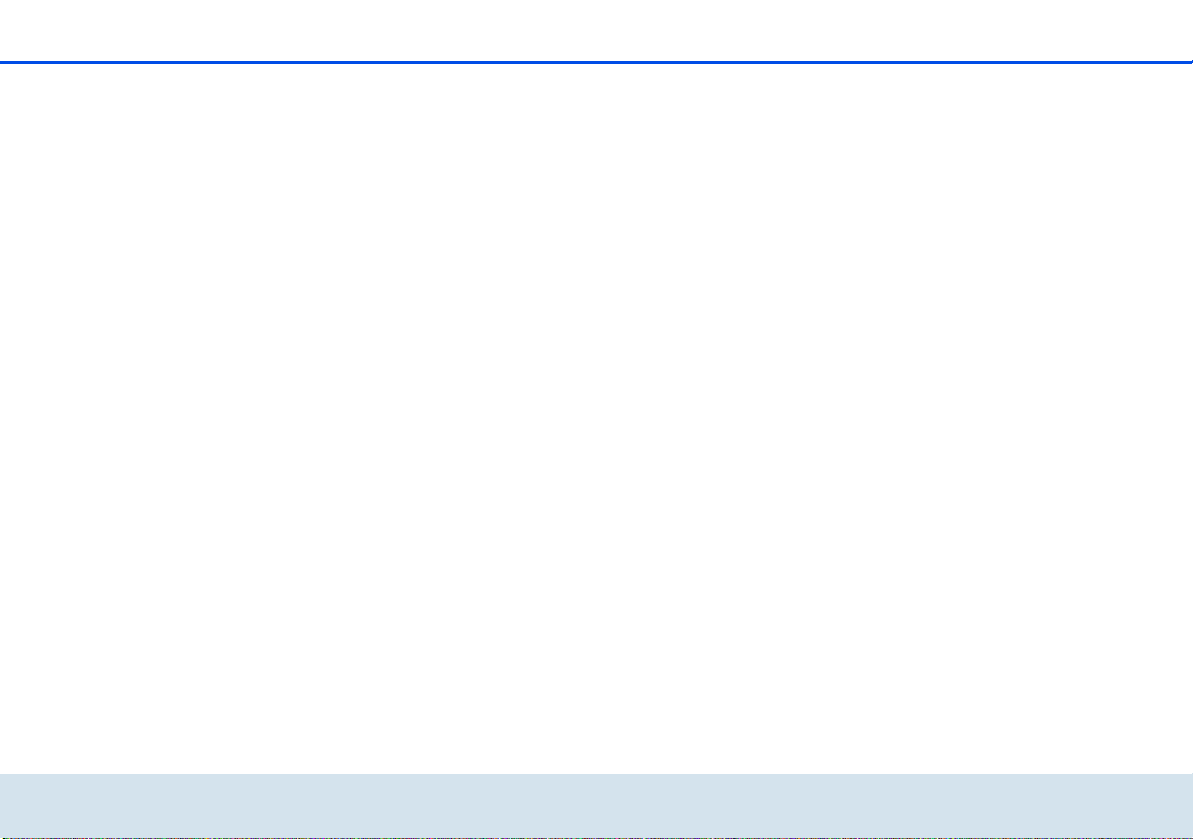
Inhalt
Inhalt
1 Ein Wort vorab . . . . . . . . . . . . . . . . . . . . . . . . . . . . . . . . . . . . . . . . . . . . . . . . . . . . . . . . . . . . . 5
1.1 Vielen Dank für Ihr Vertrauen! . . . . . . . . . . . . . . . . . . . . . . . . . . . . . . . . . . . . . . . . . . . . . . .5
1.1.1 Zu diesem Handbuch . . . . . . . . . . . . . . . . . . . . . . . . . . . . . . . . . . . . . . . . . . . . . . 5
2 Einleitung . . . . . . . . . . . . . . . . . . . . . . . . . . . . . . . . . . . . . . . . . . . . . . . . . . . . . . . . . . . . . . . . . 7
2.1 Was steckt hinter dLAN? . . . . . . . . . . . . . . . . . . . . . . . . . . . . . . . . . . . . . . . . . . . . . . . . . . .7
2.2 dLAN LiveCam . . . . . . . . . . . . . . . . . . . . . . . . . . . . . . . . . . . . . . . . . . . . . . . . . . . . . . . . . . . 7
2.2.1 dLAN Cockpit . . . . . . . . . . . . . . . . . . . . . . . . . . . . . . . . . . . . . . . . . . . . . . . . . . . 8
2.2.2 Anwendungsbeispiele . . . . . . . . . . . . . . . . . . . . . . . . . . . . . . . . . . . . . . . . . . . . . . 9
3 Schnellstart . . . . . . . . . . . . . . . . . . . . . . . . . . . . . . . . . . . . . . . . . . . . . . . . . . . . . . . . . . . . . . 11
4 Inbetriebnahme . . . . . . . . . . . . . . . . . . . . . . . . . . . . . . . . . . . . . . . . . . . . . . . . . . . . . . . . . . . 13
4.1 Lieferumfang . . . . . . . . . . . . . . . . . . . . . . . . . . . . . . . . . . . . . . . . . . . . . . . . . . . . . . . . . . . 14
4.2 Systemvoraussetzungen . . . . . . . . . . . . . . . . . . . . . . . . . . . . . . . . . . . . . . . . . . . . . . . . . . . 14
4.3 Funktionen . . . . . . . . . . . . . . . . . . . . . . . . . . . . . . . . . . . . . . . . . . . . . . . . . . . . . . . . . . . . 15
4.3.1 Kamera . . . . . . . . . . . . . . . . . . . . . . . . . . . . . . . . . . . . . . . . . . . . . . . . . . . . . . . 15
4.3.2 Kontrollleuchte . . . . . . . . . . . . . . . . . . . . . . . . . . . . . . . . . . . . . . . . . . . . . . . . . . 16
4.3.3 Verschlüsselungsknopf . . . . . . . . . . . . . . . . . . . . . . . . . . . . . . . . . . . . . . . . . . . . 16
4.3.4 Reset . . . . . . . . . . . . . . . . . . . . . . . . . . . . . . . . . . . . . . . . . . . . . . . . . . . . . . . . . 16
4.3.5 Stromanschluss . . . . . . . . . . . . . . . . . . . . . . . . . . . . . . . . . . . . . . . . . . . . . . . . . 17
4.4 Aufstellungshinweise . . . . . . . . . . . . . . . . . . . . . . . . . . . . . . . . . . . . . . . . . . . . . . . . . . . . .17
4.5 dLAN LiveCam anschließen . . . . . . . . . . . . . . . . . . . . . . . . . . . . . . . . . . . . . . . . . . . . . . . . 17
4.5.1 Software installieren . . . . . . . . . . . . . . . . . . . . . . . . . . . . . . . . . . . . . . . . . . . . . . 18
5 dLAN-Netzwerk . . . . . . . . . . . . . . . . . . . . . . . . . . . . . . . . . . . . . . . . . . . . . . . . . . . . . . . . . . . 21
5.1 Sicherheit im dLAN . . . . . . . . . . . . . . . . . . . . . . . . . . . . . . . . . . . . . . . . . . . . . . . . . . . . . . 21
5.2 Per Knopfdruck verschlüsseln . . . . . . . . . . . . . . . . . . . . . . . . . . . . . . . . . . . . . . . . . . . . . . . 21
5.3 dLAN Cockpit App . . . . . . . . . . . . . . . . . . . . . . . . . . . . . . . . . . . . . . . . . . . . . . . . . . . . . . . 25
5.3.1 dLAN Cockpit installieren und dLAN LiveCam hinzufügen . . . . . . . . . . . . . . . . . . 25
5.3.2 Übersichtsseite . . . . . . . . . . . . . . . . . . . . . . . . . . . . . . . . . . . . . . . . . . . . . . . . . . 26
devolo dLAN LiveCam
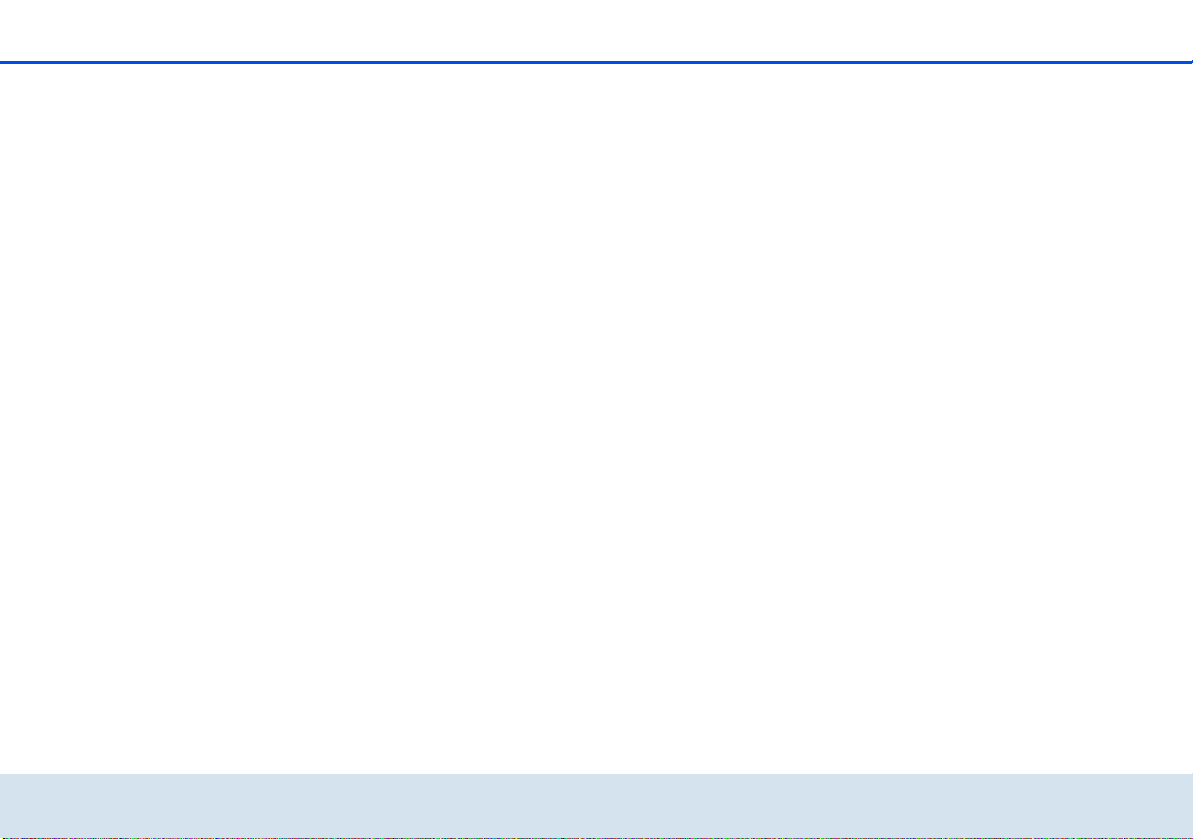
Inhalt
5.3.3 Einstellungsmenü . . . . . . . . . . . . . . . . . . . . . . . . . . . . . . . . . . . . . . . . . . . . . . . . 26
5.3.4 Menü am unteren Bildschirmrand . . . . . . . . . . . . . . . . . . . . . . . . . . . . . . . . . . . 28
5.4 dLAN Cockpit . . . . . . . . . . . . . . . . . . . . . . . . . . . . . . . . . . . . . . . . . . . . . . . . . . . . . . . . . . 29
5.4.1 Mit dLAN Cockpit verschlüsseln . . . . . . . . . . . . . . . . . . . . . . . . . . . . . . . . . . . . . 32
6 Anhang . . . . . . . . . . . . . . . . . . . . . . . . . . . . . . . . . . . . . . . . . . . . . . . . . . . . . . . . . . . . . . . . . 35
6.1 Wichtige Sicherheitsanweisungen . . . . . . . . . . . . . . . . . . . . . . . . . . . . . . . . . . . . . . . . . . . 35
6.2 Entsorgung von Altgeräten . . . . . . . . . . . . . . . . . . . . . . . . . . . . . . . . . . . . . . . . . . . . . . . . 36
6.3 Allgemeine Garantiebedingungen. . . . . . . . . . . . . . . . . . . . . . . . . . . . . . . . . . . . . . . . . . . 36
devolo dLAN LiveCam

Ein Wort vorab 5
1Ein Wort vorab
1.1 Vielen Dank für Ihr Vertrauen!
Mit der dLAN LiveCam von devolo haben Sie Ihr Zuhause auch von unterwegs immer im Blick. Dank des
eingebauten dLAN AV-Adapters ist mit Hilfe der
dLAN-Technik von devolo nur ein Stromkabel zum
Anschluss notwendig, um die dLAN LiveCam flexibel
und schnell über jede Steckdose im Haus in Ihr
dLAN-Netz einzubinden. Durch die direkte Internetverbindung und die kostenlose devolo-App
dLAN Cockpit für Smartphones und Tablets ist eine
individuelle Überwachung weltweit möglich.
Zum Schutz Ihrer Daten aktivieren Sie an der
dLAN LiveCam einfach und komfortabel die sichere
128-bit „AES (Advanced Encryption Standard)"-Verschlüsselung per Knopfdruck.
1.1.1 Zu diesem Handbuch
Neben einer kurzen Einführung in die Grundlagen des
Themas „dLAN“ sowie einer Vorstellung der
dLAN Cockpit App und der dLAN LiveCam in Kapitel
2, beschreibt Kapitel 3 den Schnellstart mit Standardeinstellungen der dLAN LiveCam. In Kapitel 4 erfahren Sie dann im Detail, wie Sie die dLAN LiveCam
erfolgreich in Betrieb nehmen. Während Kapitel 5 die
Konfiguration des dLAN AV-Netzes beschreibt, lesen
Sie in Kapitel 6 alles Wissenswerte zu
dLAN Cockpit App. Hinweise zur Produktsicherheit
und Umweltverträglichkeit des Gerätes sowie unsere
Garantiebedingungen in Kapitel 7 bilden den Abschluss des Handbuches.
Beschreibung der Symbole
In diesem Abschnitt beschreiben wir kurz die Bedeutung der verwendeten Symbole.
Sehr wichtiger Hinweis, dessen Nichtbeachtung zu Schäden führen kann.
Wichtiger Hinweis, dessen Beachtung
empfehlenswert ist.
Zusätzliche Informationen und Tipps zu Hintergründen und zur Konfiguration Ihres Gerätes.
Wenn Sie weitere Ideen oder Anregungen zu unseren
Produkten haben, nehmen Sie bitte unter der E-MailAdresse support@devolo.de
devolo im Internet
Weitergehende Informationen zu unseren Produkten
und zum Thema „dLAN“ finden Sie auch im Internet
unter www.devolo.de
Kontakt mit uns auf!
. Im Bereich Service Center
devolo dLAN LiveCam
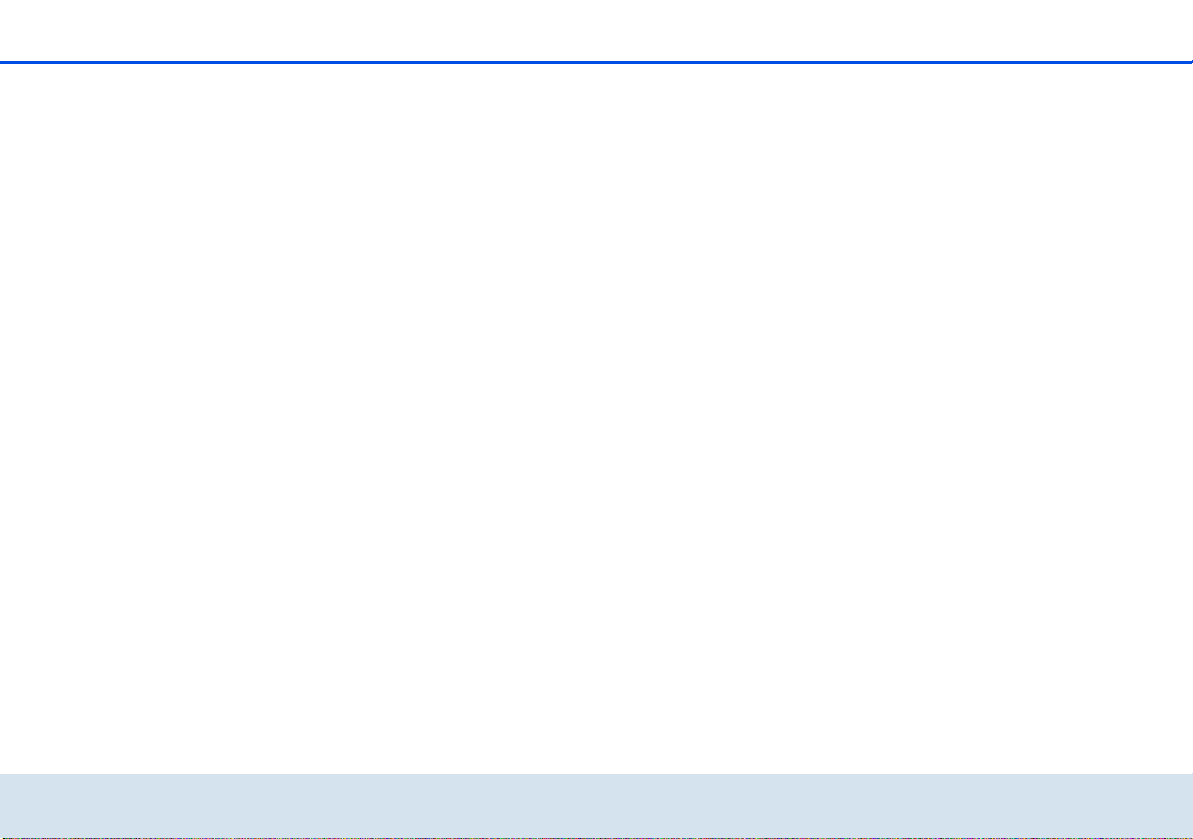
6 Ein Wort vorab
lassen sich nicht nur Produktbeschreibungen und
Dokumentationen, sondern auch aktualisierte
Versionen der devolo-Software und der Firmware des
Gerätes herunterladen.
devolo dLAN LiveCam

Einleitung 7
2 Einleitung
dLAN ist eine intelligente und sichere Technologie, mit
der Sie einfach, schnell und preiswert ein Heimnetzwerk über das Stromnetz aufbauen, ohne erst eine teure und lästige Verkabelung durchführen zu müssen.
2.1 Was steckt hinter dLAN?
Beim dLAN (direct Local Area Network) wird das vorhandene Stromnetz zur Übertragung von Daten zwischen verschiedenen, über entsprechende Adapter
miteinander verbundenen, Computern und anderen
Netzwerkkomponenten genutzt. Sprichwörtlich jede
Steckdose wird dadurch auch zur „Netzwerksteckdose“. Zur Übermittlung werden die Daten umgewandelt
(„moduliert“) und als Signal über die Stromleitungen
geschickt. Modernste Technik gewährleistet dabei,
dass sich Strom- und Datennetz nicht gegenseitig stören. Dabei ist die Vernetzung über dLAN schnell und sicher. Die übertragenen Informationen werden mit
einem Kennwort verschlüsselt, um das einfache Abhören durch Dritte zu verhindern.
2.2 dLAN LiveCam
Mehr Sicherheit für Ihr Zuhause!
쎲 Einfaches Aufstellen und Anschließen überall im
Haus
쎲 Einfache Installation: Kamera einstecken,
dLAN Cockpit App auf das Smartphone oder
Tablet (Apple/Android ab Version 2.3) herunterladen und installieren – fertig!
쎲 Sichere Videoübertragung über die Stromleitung
im Haus
쎲 Das Live-Video ist via Internet von jedem Smart-
phone oder Tablet abrufbar
쎲 Durch die integrierte Stromversorgung ist die
Kamera 24 Stunden am Tag verfügbar
쎲 Beste Bildqualität mit einer Übertragung von bis
zu 7 Bildern pro Sekunde
쎲 Perfekte Sicht selbst bei widrigen Lichtverhältnis-
sen durch integrierte Infrarot-LEDs
쎲 Sechs weitere dLAN LiveCams lassen sich einfach
ergänzen
devolo dLAN LiveCam
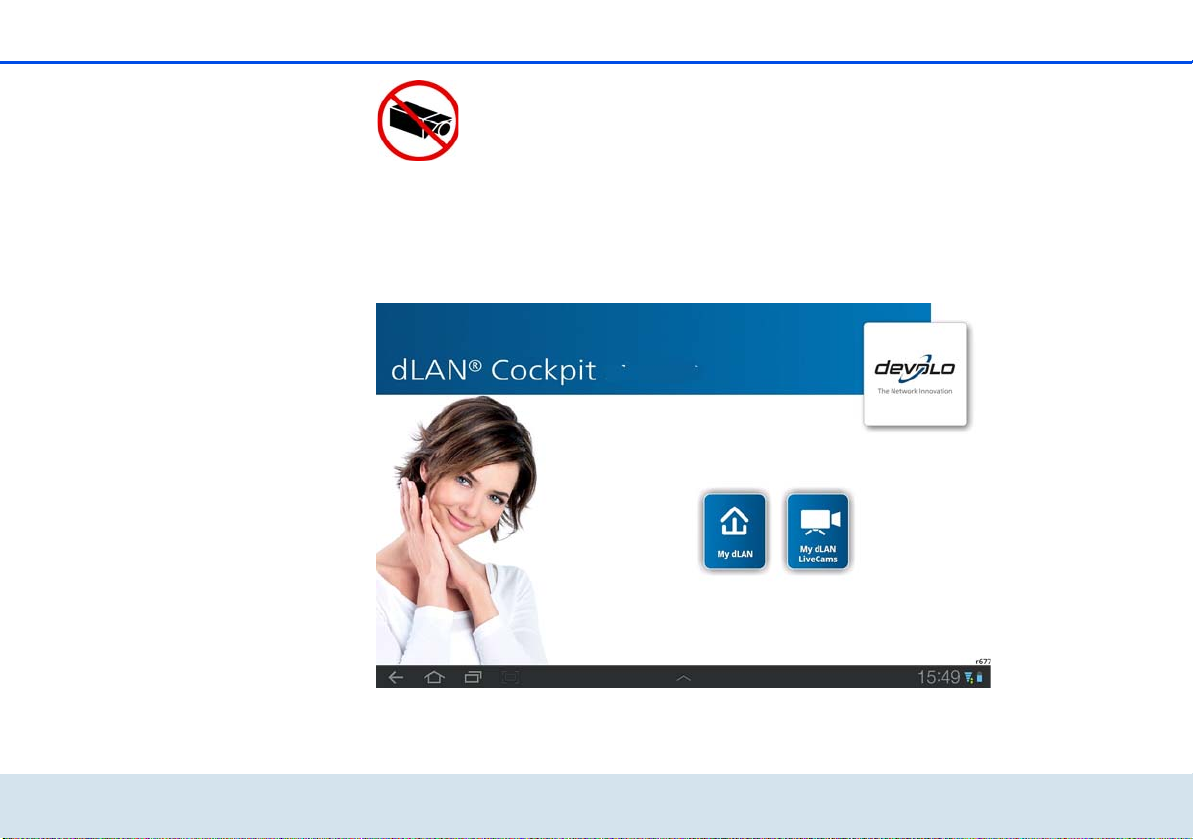
8 Einleitung
Abb. 1
Schließen Sie bei der Ausrichtung
der dLAN LiveCam UNBEDINGT
aus, dass angrenzender öffentlicher bzw. benachbarter Grund
oder fremde Personen erfasst
werden. Lediglich Ihr Eigentum
und Privatbereich darf von der
Kamera überwacht werden.
2.2.1 dLAN Cockpit
dLAN Cockpit ist devolos kostenlose App, um per
Smartphone oder Tablet Ihre dLAN LiveCams im Blick
zu halten. Das Smartphone bzw. Tablet (Apple/Android) verbindet sich dabei über das Mobilfunknetz (3G/
4G) oder WLAN mit der dLAN LiveCam zuhause.
devolo dLAN LiveCam
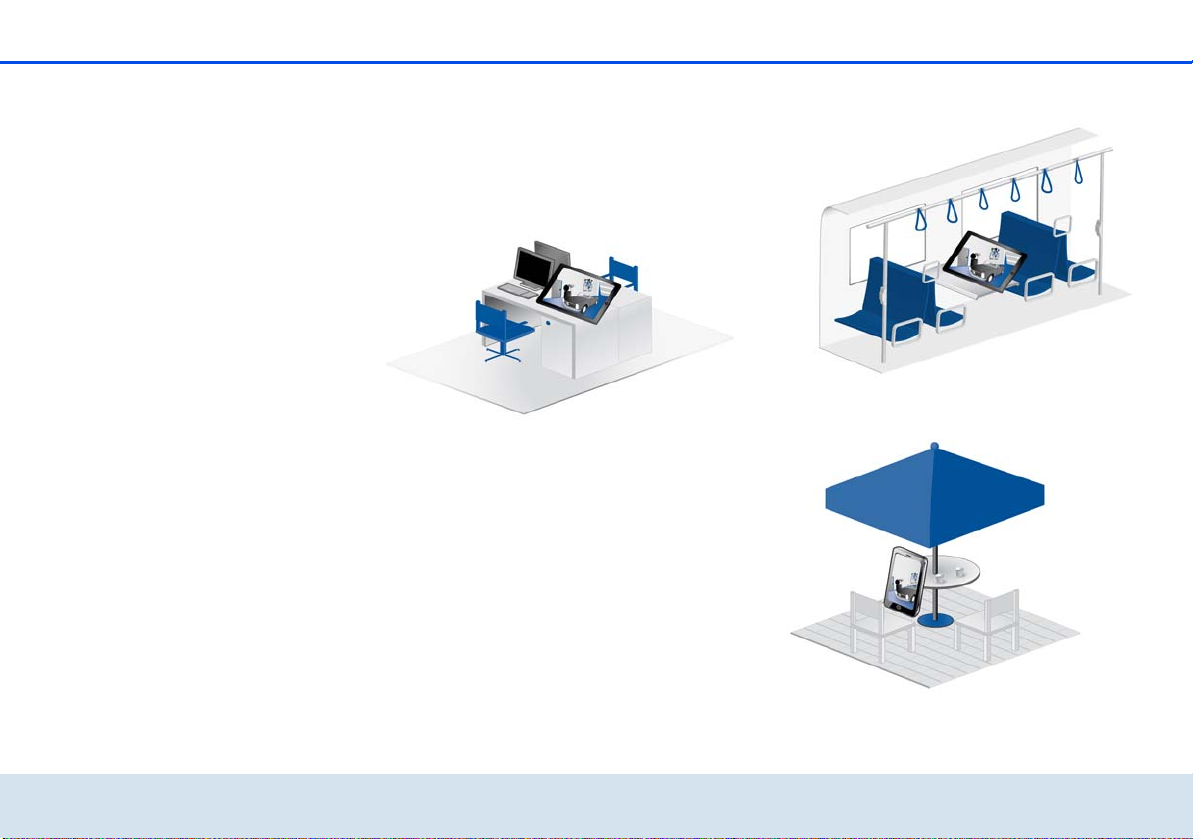
Einleitung 9
Abb. 2: vom Arbeitsplatz
Abb. 3: von unterwegs
Abb. 4 aus dem Urlaub
2.2.2 Anwendungsbeispiele
Mit der dLAN LiveCam und der kostenlosen dLAN
Cockpit App ist die Überwachung Ihrer privaten Wer-
te von überall per Smartphone oder Tablet möglich.
devolo dLAN LiveCam
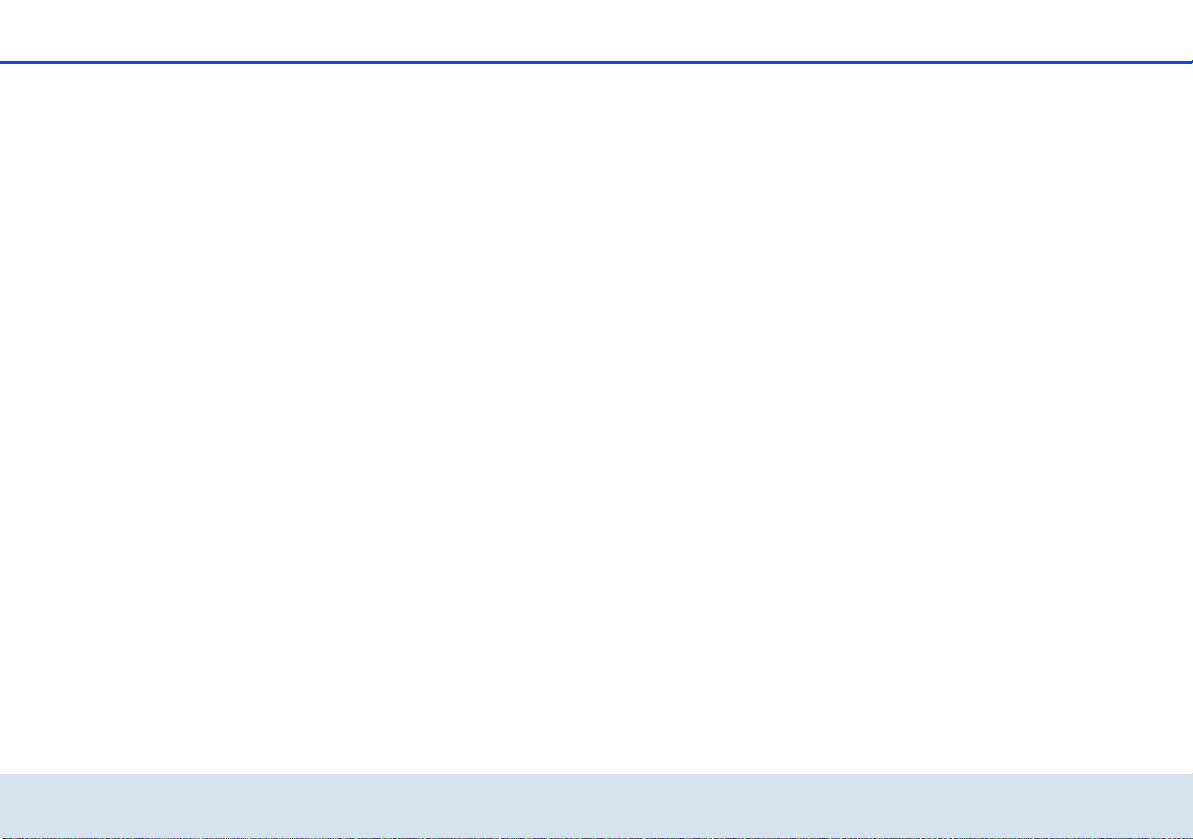
10 Einleitung
devolo dLAN LiveCam
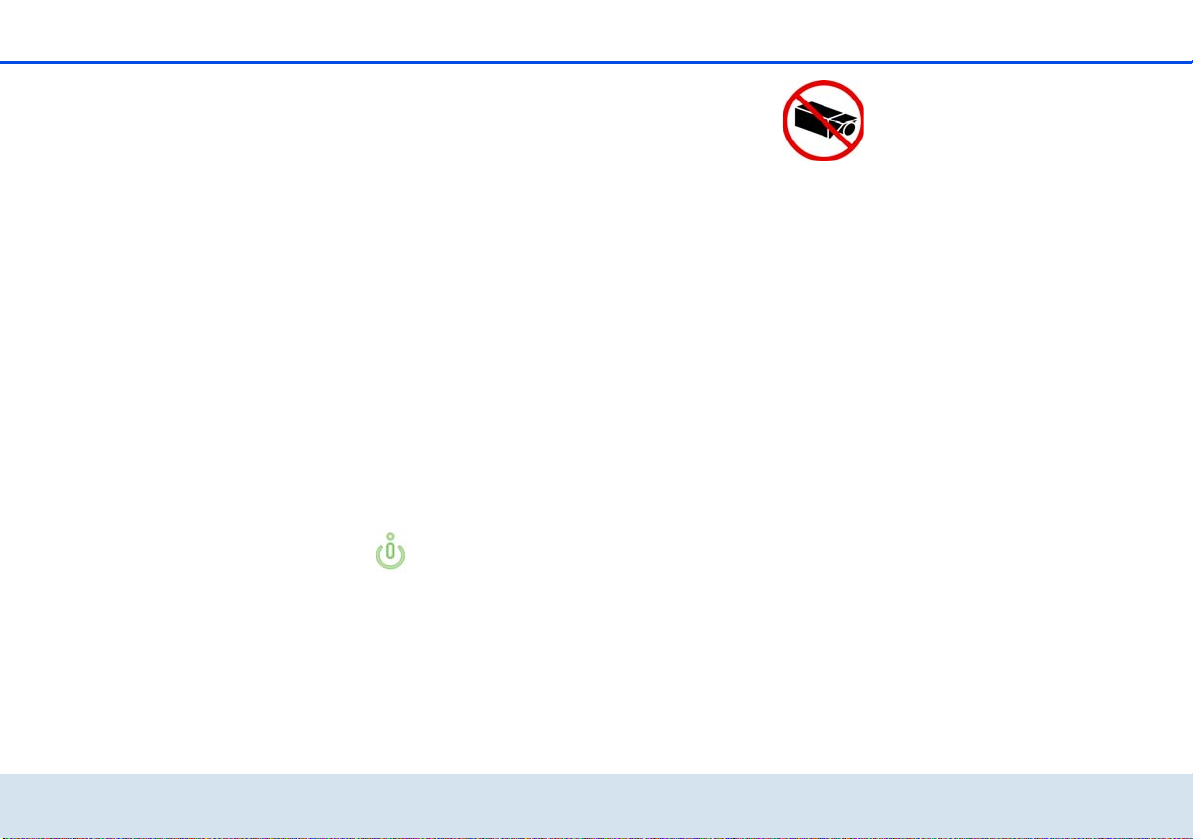
Schnellstart 11
3 Schnellstart
Folgen Sie den unten aufgeführten Schritten, um die
dLAN LiveCam schnell in der Standardumgebung in
Betrieb zu nehmen. Die Standardeinstellungen der
dLAN LiveCam sind:
쎲 Auflösung: 640*480 pixel
쎲 Ansicht: Innen
쎲 Bildorientierung: Normal
쎲 Infrarotmodus: Automatisch
dLAN LiveCam aufstellen/montieren
Die dLAN LiveCam kann auf verschiedene Art und
Weise montiert bzw. aufgestellt werden:
쎲 Wandmontage
쎲 Montage auf einem Kamerastativ
쎲 Aufstellung der dLAN LiveCam auf ebener Fläche
Mehr Informationen zur Aufstellung bzw.
Montage lesen Sie in Kapitel 4.4 Aufstel-
lungshinweise.
Schließen Sie bei der Ausrichtung
der dLAN LiveCam UNBEDINGT
aus, dass angrenzender öffentlicher bzw. benachbarter Grund
oder fremde Personen erfasst
werden. Lediglich Ihr Eigentum
und Privatbereich darf von der
Kamera überwacht werden.
dLAN LiveCam anschließen
햲 Verbinden Sie die dLAN LiveCam über das beilie-
gende Stromkabel mit dem Stromnetz.
햳 Um ein dLAN AV-Netz aufzubauen bzw. einen
weiteren dLAN AV-Adapter hinzuzufügen, gehen
Sie wie folgt vor:
쑗 Schließen Sie den dLAN AV-Adapter über das
beiliegende Netzwerkkabel an einen Netzwerkanschluss Ihres Routers oder an ein anderes
Netzwerkgerät an.
쑗 Stecken Sie den dLAN AV-Adapter in eine ver-
fügbare Steckdose.
햴 Nachdem Sie die dLAN LiveCam und mindestens
einen dLAN AV-Adapter wie gerade beschrieben
angeschlossen haben, ist Ihr dLAN AV-Netzwerk
bereits eingerichtet. Um Ihr dLAN AV-Netzwerk
noch zu sichern, fahren Sie mit der Konfiguration
devolo dLAN LiveCam
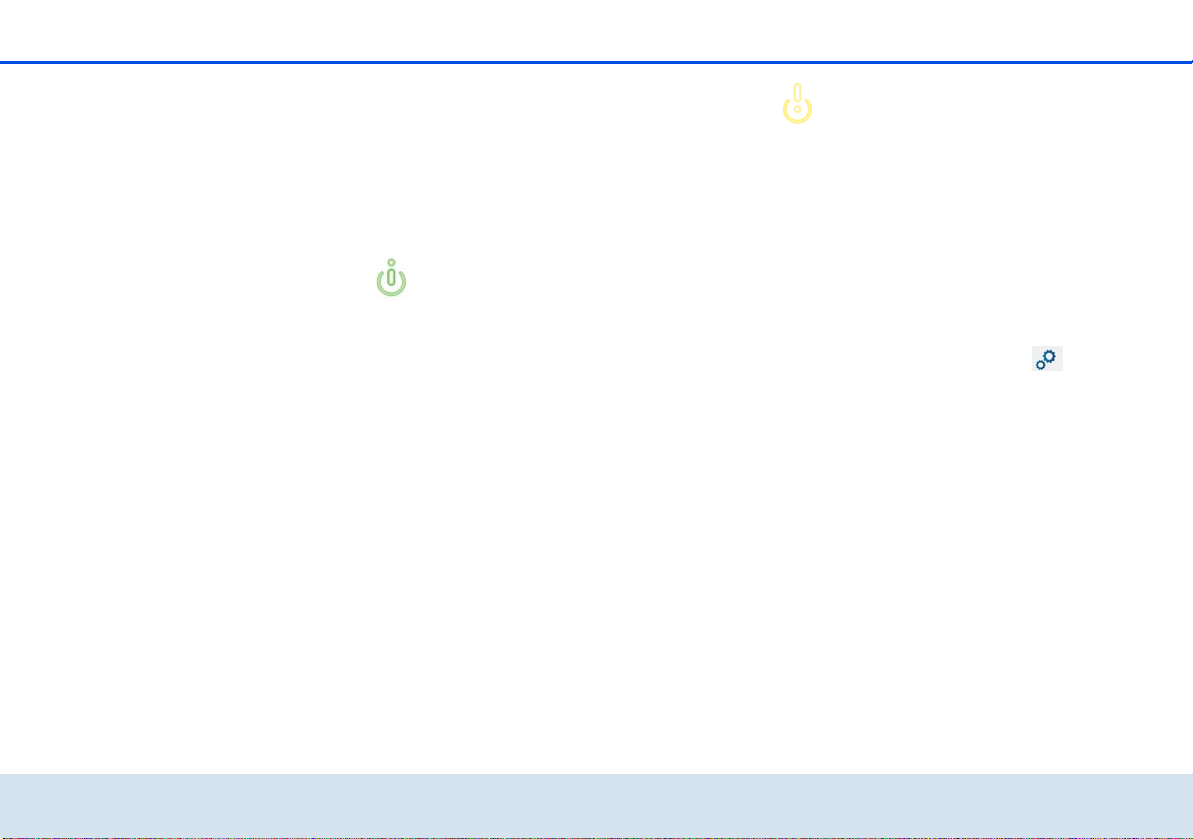
12 Schnellstart
Ihres Netzwerkes fort. Lesen Sie dazu in den Kapiteln 4.5.1 Software installieren und 5 dLAN-
Netzwerk weiter.
devolo-App installieren und Kamera hinzufügen
햵 Laden Sie dLAN Cockpit vom entsprechenden
Store auf Ihr Smartphone bzw. Tablet herunter.
Am schnellsten finden Sie die devolo-App, indem Sie im Store auf die Lupe klicken und direkt nach dLAN Cockpit suchen.
햶 Auf dem Bildschirm erscheint die App-Verknüp-
fung dLAN Cockpit. Mit einem Tipp darauf
gelangen Sie in das dLAN Cockpit -Startmenü.
햷 Um die Kamera nun mit Ihrem Smartphone bzw.
Tablet zu verbinden, tippen Sie auf das Symbol
My dLAN LiveCams.
햸 Bei der Erstinstallation der Kamera wählen Sie am
unteren Bildschirmrand die Option
dLAN LiveCam hinzufügen.
햹 Geben Sie in die Felder LiveCAM-ID und
Passwort die entsprechenden Ziffern- und Zei-
chenketten ein. Sie finden sowohl die CAM-ID als
auch das Standardzugangskennwort auf dem Eti-
kett auf der Geräteunterseite der
dLAN LiveCam. Bestätigen Sie Ihre Eingabe mit
Hinzufügen.
Wir empfehlen aus Sicherheitsgründen
ein individuelles Zugangskennwort zu
setzen. Zur Vergabe eines individuellen
Zugangskennwortes lesen Sie im Kapitel 5.3.3 Einstellungsmenü weiter.
햺 Sobald Ihr Smartphone bzw. Tablet mit der
dLAN LiveCam verbunden ist, erscheint die
Kamera in der Übersicht My dLAN LiveCams.
Per Tipp auf den Namen oder dem Vorschaubild
der dLAN LiveCam gelangen Sie auf das Livebild.
Per Tipp auf die beiden Zahnräder gelangen Sie
in das Einstellungsmenü der jeweiligen dLAN LiveCam.
devolo dLAN LiveCam

Inbetriebnahme 13
Abb. 5
4 Inbetriebnahme
In diesem Kapitel erfahren Sie alles Wissenswerte zur
Inbetriebnahme Ihrer dLAN LiveCam. Wir beschreiben
Funktionen sowie den Anschluss der dLAN LiveCam.
Des Weiteren stellen wir Ihnen die mitgelieferte
devolo-Software kurz vor und führen Sie anschließend
durch deren Installation.
devolo dLAN LiveCam

14 Inbetriebnahme
4.1 Lieferumfang
Bevor Sie mit der Inbetriebnahme Ihrer dLAN LiveCam
beginnen, vergewissern Sie sich bitte, dass Ihre Lieferung vollständig ist:
쎲 Single Kit
쑗 dLAN LiveCam
쑗 Stromkabel
쑗 gedruckte Installationsanleitung
쑗 CD mit Software und Online-Dokumentation
oder
쎲 Starter Kit
쑗 dLAN LiveCam
쑗 Stromkabel
쑗 dLAN 200 AVduo bzw. dLAN 200 AVmini
쑗 Netzwerkkabel
쑗 gedruckte Installationsanleitung
쑗 CD mit Software und Online-Dokumentation
devolo behält sich das Recht vor, Änderungen im Lieferumfang ohne Vorankündigung vorzunehmen.
4.2 Systemvoraussetzungen
쎲 dLAN LiveCam
쑗 SmartPhone OS:
iOS 4.x, 5 und 6
Android: ab Version 2.3
쎲 dLAN 200 AVduo bzw. dLAN 200 AVmini
(siehe Starter Kit)
쑗 Betriebssysteme: Windows XP (32 bit),
Windows Vista Home Premium (32 bit/64 bit),
Windows 7 Home Premium (32 bit), Linux
(Ubuntu), Mac (OS X) und alle netzwerkfähigen Betriebssysteme
쑗 Netzwerkanschluss
Beachten Sie, dass Ihr Computer bzw.
das jeweilige Gerät über eine Netzwerkkarte bzw. einen Netzwerkadapter mit Netzwerkschnittstelle verfügen
muss.
Zum Aufbau eines dLAN AV-Netzwerkes benötigen Sie mindestens zwei
dLAN-Geräte (200 Mbit/s bzw.
500 Mbit/s).
devolo dLAN LiveCam

Inbetriebnahme 15
Abb. 6
4.3 Funktionen
Die dLAN LiveCam besitzt eine Linse, eine Kontrollleuchte (LED), einen Stromanschluss, einen Reset-Taster sowie den Verschlüsselungsknopf.
4.3.1 Kamera
Um eine zielgenaue Ausrichtung der Kamera zu ermöglichen, kann der äußere Kamerakopf um 270°
gedreht und der innenliegende Kamerakopf um
90° geneigt werden.
Durch Drehen der Linse justieren Sie die Schärfe des
Bildes bzw. ändern den Fokus der dLAN LiveCam.
Einstellungsmenü der jeweiligen dLAN LiveCam. Weitere Informationen finden Sie im Kapitel 5.3.3 Ein-
stellungsmenü.
Die um die Linse herum angeordneten Infrarot-LEDs
verbessern die Sicht bei widrigen Lichtverhältnissen
(z. B. Dunkelheit). Den Infrarotmodus definieren Sie im
devolo dLAN LiveCam

16 Inbetriebnahme
Abb. 7
4.3.2 Kontrollleuchte
Die Kontrollleuchte (LED) zeigt alle Status der
dLAN LiveCam durch unterschiedliches Blink- und
Leuchtverhalten an:
쎲 grünes Blink- bzw. Leuchtverhalten:
쑗 Die LED blinkt in regelmäßigen schnellen
Zeitabständen (0,5 Sek.), wenn die
dLAN LiveCam sich mit dem dLAN-Netz verbindet (Pairing).
쑗 Die LED leuchtet, wenn die dLAN LiveCam
sich am Server angemeldet hat.
쑗 Die LED blinkt in schnellen Zeitabständen
(0,1 Sek./0,2 Sek.), wenn Daten übertragen
werden und auf die dLAN LiveCam zugegriffen wird.
쎲 Die LED leuchtet orange, wenn die
dLAN LiveCam betriebsbereit ist und eine
dLAN-Verbindung besteht.
쎲 Die LED blinkt rot in unregelmäßigen Zeitab-
ständen (0,5 Sek./2 Sek.), wenn keine dLANVerbindung besteht.
Aus Sicherheitsgründen kann die
Leuchtfunktion der LED im Einstellungsmenü der jeweiligen
dLAN LiveCam abgeschaltet werden
(siehe 5.3.3 Einstellungsmenü).
4.3.3 Verschlüsselungsknopf
Die Datenverschlüsselung erfolgt einfach per Knopfdruck; zur Funktionsweise des Verschlüsselungsknopfes lesen Sie im Kapitel 5.2 Per Knopfdruck
verschlüsseln weiter.
4.3.4 Reset
Um die Kamera-Einstellungen der dLAN LiveCam in
den Auslieferungszustand zurück zu setzen,
drücken Sie den Reset-Taster.
Beachten Sie, dass alle bereits vorgenommenen Einstellungen hierbei verloren gehen! Auch das dLAN-Kennwort
wird in diesem Fall auf das Standardkennwort zurückgesetzt.
Der Reset-Taster kann mit Hilfe der Spitze eines Kugelschreibers gedrückt werden.
devolo dLAN LiveCam

Inbetriebnahme 17
4.3.5 Stromanschluss
Hier verbinden Sie die dLAN LiveCam mit dem Stromnetz.
Beachten Sie, dass alle dLAN AV-Geräte, die Ihrem Netzwerk hinzugefügt
werden sollen, auch an das Stromnetz
angeschlossen sind. Ein dLAN AV-Gerät wechselt nach kurzer Zeit in den
Stand-by-Betrieb, wenn kein eingeschaltetes Netzwerkgerät (z. B. Computer) an der Netzwerkschnittstelle
angeschlossen ist. Im Stand-by-Betrieb
ist das dLAN AV-Gerät über das Stromnetz nicht erreichbar. Sobald das an
der Netzwerkschnittstelle angeschlossene Netzwerkgerät (z. B. Computer,
Router) wieder eingeschaltet ist, ist Ihr
dLAN AV-Gerät auch wieder über das
Stromnetz erreichbar.
4.4 Aufstellungshinweise
Die dLAN LiveCam kann auf verschiedene Art und
Weise montiert bzw. aufgestellt werden:
쎲 Wandmontage an den seitlich bzw. an der Unter-
seite des Gehäuses eingearbeiteten Buchsen
쎲 Montage auf einem Kamerastativ mit Hilfe des an
der Unterseite des Gehäuses eingearbeiteten handelsüblichen Gewinde
쎲 Aufstellung der dLAN LiveCam auf ebener Fläche
Richten Sie anschließend die Kamera entsprechend Ihrer gewünschten Aufnahmen aus.
Schließen Sie bei der Ausrichtung
der dLAN LiveCam UNBEDINGT
aus, dass angrenzender öffentlicher bzw. benachbarter Grund
oder fremde Personen erfasst
werden. Lediglich Ihr Eigentum
und Privatbereich darf mittels der
Kamera überwacht werden.
4.5 dLAN LiveCam anschließen
햲 Verbinden Sie die dLAN LiveCam über das beilie-
gende Stromkabel mit dem Stromnetz.
햳 Um ein dLAN AV-Netz aufzubauen bzw. einen
weiteren dLAN AV-Adapter hinzuzufügen, gehen
Sie wie folgt vor:
쑗 Schließen Sie den dLAN AV-Adapter über das
beiliegende Netzwerkkabel an einen Netzwerkanschluss Ihres Routers oder an ein
anderes Netzwerkgerät an.
devolo dLAN LiveCam

18 Inbetriebnahme
쑗 Stecken Sie den dLAN AV-Adapter in eine ver-
fügbare Steckdose.
햴 Nachdem Sie die dLAN LiveCam und mindestens
einen dLAN AV-Adapter wie gerade beschrieben
angeschlossen haben, ist Ihr dLAN AV-Netzwerk
bereits eingerichtet. Um Ihr dLAN AV-Netzwerk
noch zu sichern, fahren Sie mit der Konfiguration
Ihres Netzwerkes fort. Lesen Sie dazu in den Kapiteln 4.5.1 Software installieren und 5 dLAN-
Netzwerk weiter.
햵 Abschließend laden Sie die dLAN Cockpit App
vom entsprechenden Store auf Ihr Smartphone
bzw. Tablet herunter. Eine detaillierte Beschreibung dazu finden Sie im Kapitel 5.3
dLAN Cockpit App.
4.5.1 Software installieren
Software für Windows
Mit Hilfe des Installationsassistenten installieren Sie
die devolo-Software dLAN Cockpit für den Betrieb
des dLAN AV-Adapters unter dem Windows-Betriebssystem auf Ihrem Computer:
Die Software devolo dLAN Cockpit findet alle erreichbaren dLAN-Adapter in Ihrem dLAN AV-Netzwerk, zeigt Informationen zu diesen Geräten an und
verschlüsselt Ihr dLAN AV-Netzwerk individuell.
Um die Software zu installieren, legen Sie die mitgelieferte CD-ROM in das CD-Laufwerk Ihres Computers.
Falls auf Ihrem Computer Autoplay aktiviert
ist, startet die Installation automatisch. Öffnen Sie ansonsten das Verzeichnis mit dem
Windows Explorer, indem Sie mit der rechten
Maustaste auf Start (bzw. Windows-Logo)
klicken und im Kontextmenü den Eintrag
Windows Explorer auswählen. Starten Sie
dann den Installationsassistenten manuell.
Sie können während des Installationsvorgangs entscheiden, ob Sie alle Software-Komponenten
(Standardinstallation), oder nur einige davon
(Benutzerdefinierte Installation), installieren
möchten.
Um die Funktionsweise Ihrer Geräte optimal
auszunutzen, empfehlen wir die vollständige
Installation aller Anwendungen.
Über eine weitere Option lässt sich festlegen, ob
Informationen über die bei Ihnen erzielten
Übertragungsleistungen der dLAN-Adapter an devolo
übermittelt werden dürfen. Die an devolo
übermittelten Daten umfassen Performance-Werte der
dLAN-Geräte. Die Informationen werden anonymisiert
und ausschließlich statistisch ausgewertet. Sie helfen
devolo dLAN LiveCam

Inbetriebnahme 19
uns durch die Übermittlung, unsere Produkte weiter zu
verbessern. Sie finden die installierten SoftwareAnwendungen in der Programmgruppe Start Alle
Programme devolo.
Software für Mac (OS X)
Im Verzeichnis software mac finden Sie die dLANKonfigurationssoftware.
Software für Linux (Ubuntu)
Im Verzeichnis software linux finden Sie die dLANKonfigurationssoftware.
devolo dLAN LiveCam

20 Inbetriebnahme
devolo dLAN LiveCam

dLAN-Netzwerk 21
5 dLAN-Netzwerk
5.1 Sicherheit im dLAN
Bevor Sie die dLAN LiveCam in Ihrem dLAN AV-Netzwerk einsetzen können, müssen Sie sie zunächst mit
anderen dLAN AV-Geräten zu einem Heimnetzwerk
verbinden. Zwei spezifische Informationen sind dazu
von besonderer Bedeutung:
쎲 Die gemeinsame Verwendung des dLAN-Kenn-
wortes dient der Zugangskontrolle; es entsteht ein
abgegrenztes dLAN-Netz.
쎲 Die gemeinsame Verwendung des dLAN-Kenn-
wortes dient der Verschlüsselung des Netzwerkes,
und damit der Abhörsicherheit, der übermittelten
Daten.
Das dLAN-Kennwort kann auf verschiedene Art und
Weise gesetzt werden:
쎲 automatisch per Verschlüsselungsknopf (siehe
5.2 Per Knopfdruck verschlüsseln)
쎲 händisch mit Hilfe des Programmes
dLAN Cockpit (siehe 5.4 dLAN Cockpit) festgelegt werden.
5.2 Per Knopfdruck verschlüsseln
Zur Verschlüsselung eines dLAN AV-Netzwerkes, in
dem alle zugehörigen Geräte mit Verschlüsselungsknopf ausgestattet sind, bedienen Sie sich einfach des
am Gerät befindlichen Verschlüsselungsknopfes. Durch
Drücken dieses Knopfes wird Ihr dLAN AV-Netzwerk
mittels eines Zufallskennwortes gesichert.
Im Stand-by-Betrieb ist keine Konfiguration möglich.
Im Folgenden beschreiben wir anhand möglicher Netzwerkszenarien die genauen Vorgehensweisen:
Verschlüsseln eines neuen dLAN AV-Netzwerkes
mit der dLAN LiveCam und einem anderen
dLAN AV-Adapter (Abb. 8)
Nachdem Sie die dLAN LiveCam sowie den anderen
dLAN AV-Adapter erfolgreich angeschlossen haben,
drücken Sie – innerhalb von 2 Minuten – jeden Verschlüsselungsknopf 1 Sekunde.
Fertig! Ihr dLAN AV-Netzwerk ist nun vor unbefugtem
Zugriff geschützt.
devolo dLAN LiveCam

22 dLAN-Netzwerk
Abb. 8 ist länderspezifisch
devolo dLAN LiveCam

dLAN-Netzwerk 23
Abb. 9 ist länderspezifisch
Bestehendes dLAN AV-Netzwerk erweitern durch
eine dLAN LiveCam (Abb. 9)
Ist Ihr bestehendes dLAN AV-Netzwerk bereits mit Hilfe
des Verschlüsselungsknopf gesichert, können Sie auch
auf die gleiche Weise fortfahren, um weitere Adapter
zu integrieren. Nachdem Sie die neue dLAN LiveCam
erfolgreich angeschlossen haben, drücken Sie – inner-
halb von 2 Minuten – zuerst den Verschlüsselungs-
knopf (1 Sekunde) eines Adapters aus Ihrem
bestehenden Netzwerk und anschließend den Verschlüsselungsknopf (1 Sekunde) der neuen
dLAN LiveCam.
Fertig! Die neue dLAN LiveCam ist in Ihr Netzwerk eingebunden. Um weitere Geräte in Ihr Netzwerk einzubinden, verfahren Sie wie gerade beschrieben.
devolo dLAN LiveCam

24 dLAN-Netzwerk
Abb. 10 ist länderspezifisch
dLAN LiveCam aus einem Netzwerk entfernen
(Abb. 10)
Um eine dLAN LiveCam aus einem bestehenden Netzwerk zu entfernen, drücken Sie mindestens 10 Se-
kunden den Verschlüsselungsknopf der
dLAN LiveCam. Das Gerät erhält ein neues Zufalls-
kennwort und ist damit aus Ihrem Netzwerk ausgeschlossen. Um es anschließend in ein anderes dLAN
AV-Netzwerk einzubinden, verfahren Sie wie oben beschrieben, je nachdem ob Sie ein neues Netzwerk aufsetzen oder ein bestehendes erweitern möchten.
devolo dLAN LiveCam

dLAN-Netzwerk 25
5.3 dLAN Cockpit App
dLAN Cockpit App ist devolos kostenlose App, um per
Smartphone bzw. Tablet Ihre dLAN LiveCams im Blick
zu halten.
5.3.1 dLAN Cockpit installieren und dLAN LiveCam hinzufügen
햲 Nachdem Sie die dLAN LiveCam sowie einen wei-
teren dLAN AV-Adapter erfolgreich angeschlossen
und in Ihr dLAN-Netz eingebunden haben, laden
Sie die dLAN Cockpit App vom entsprechenden
Store auf Ihr Smartphone bzw. Tablet herunter.
Am schnellsten finden Sie die devolo-App, indem Sie im Store auf die Lupe klicken und direkt nach dLAN Cockpit suchen.
햳 Auf dem Bildschirm erscheint die App-Verknüp-
fung dLAN Cockpit. Mit einem Tipp darauf
gelangen Sie in das dLAN Cockpit-Startmenü.
햴 Um die Kamera nun mit Ihrem Smartphone bzw.
Tablet zu verbinden, wählen Sie My dLAN
LiveCams.
햵 Bei der Erstinstallation der Kamera wählen Sie am
unteren Bildschirmrand die Option
dLAN LiveCam hinzufügen.
햶 Geben Sie in die Felder LiveCAM-ID und
Passwort die entsprechenden Ziffern- und Zei-
chenketten ein. Sie finden sowohl die CAM-ID als
auch das Standardzugangspasswort auf dem
Etikett auf der Geräteunterseite der
dLAN LiveCam. Bestätigen Sie Ihre Eingaben mit
Hinzufügen.
Tippen Sie auf die Zeile des Passwortes, damit die Tastatur auf dem Smartphone bzw.
Tablet angezeigt wird. Durch zweimaliges
Antippen der Pfeiltaste (Lock-Shift) bleiben
Großbuchstaben aktiviert.
Wir empfehlen aus Sicherheitsgründen
ein individuelles Zugangspasswort zu
setzen.
devolo dLAN LiveCam

26 dLAN-Netzwerk
햷 Sobald Ihr Smartphone bzw. Tablet mit der
dLAN LiveCam verbunden ist, erscheint die
Kamera in der Übersicht My dLAN LiveCams.
Per Tipp auf den Namen der dLAN LiveCam gelangen Sie auf das Livebild.
Die Bildschirmoberfläche sowie das Kamerabild der dLAN Cockpit App passen sich der
Ausrichtung (horizontal/vertikal) des Smartphones bzw. Tablet automatisch an.
5.3.2 Übersichtsseite
Mit Streichen über den Bildschirm (rechts/links bzw.
oben/unten) blättern Sie durch die Kameraliste.
Durch Antippen des Kamerabildes verändern Sie die
Bildgröße von Klein- in Vollbild und umgekehrt.
Das Haussymbol zeigt die Verbindung über
LAN an.
Die Weltkugel zeigt eine Internetverbindung
zwischen Smartphone und Kamera an.
Per Tipp auf die beiden Zahnräder gelangen
Sie in das Einstellungsmenü der
dLAN LiveCam.
5.3.3 Einstellungsmenü
Per Tipp auf den Fotoapparat lösen Sie
mit der Kamera ein Foto aus, welches auch
als Vorschaubild unter Meine
dLAN LiveCams (siehe 5.3.4 Menü am
unteren Bildschirmrand) abgelegt wird,
wenn Sie die Option Die Aufnahme als
Vorschaubild dieser dLAN LiveCam
verwenden aktiviert haben.
Hier legen Sie die Bildqualität Ihrer Aufnahmen von niedrig bis hoch fest. Zusätzlich
können Sie zwischen drei verschiedenen
Bildauflösungen wählen. Bestätigen Sie
Ihre Eingabe mit Übernehmen.
devolo dLAN LiveCam

dLAN-Netzwerk 27
Hier definieren bzw. ändern Sie das Zugangspasswort der dLAN LiveCam. Wir
empfehlen aus Sicherheitsgründen
immer ein individuelles Zugangspasswort zu setzen. Bestätigen Sie Ihre
Eingaben mit Hinzufügen.
Tippen Sie auf die Zeile des Passwortes,
damit die Tastatur auf dem Smartphone
bzw. Tablet angezeigt wird. Durch zweimaliges Antippen der Pfeiltaste (LockShift) bleiben Großbuchstaben aktiviert.
Außerdem können Sie hier die Status-LED
an- oder ausschalten. Bei Dunkelheit kann
das Licht der LED eher störend sein.
Per Tipp auf den Fotoapparat mit Pfeil
legt die Kamera das Bild in Ihrer Fotogalerie
ab, so dass Sie dieses auch einfach per Mail
versenden können. Die zur Verfügung stehenden Versandmöglichkeiten (z. B. via
Bluetooth, Skype, Google Mail etc.) richten
sich nach der auf Ihrem Smartphone bzw.
Tablet installierten Software.
Hier legen Sie die Belichtungsoptionen fest.
Für Innenaufnahmen wählen Sie Innen, für
Außenaufnahmen wählen Sie Außen. Um
die Belichtung von Aufnahmen in der Dunkelheit bzw. bei widrigen Lichtverhältnissen
zu optimieren, aktivieren Sie die Option
Kontrast verbessern. Der Infrarotmodus
kann an- bzw. ausgeschaltet oder auto-
matisch eingestellt werden. Bestätigen Sie
Ihre Eingabe mit Übernehmen.
Hier setzen Sie die Kameraeinstellungen in
den Auslieferungszustand zurück.
Das dLAN-Kennwort ist davon nicht
betroffen.
Per Tipp auf das Symbol der Bildrotation
wird die Ansicht des Kamerabildes jeweils
um 90°gedreht. Aktivieren Sie die Funktion
Spiegelung, um je nach Positionierung der
Kamera (z. B. Kamerakopf nach unten zeigend) ein Spiegelbild erzeugen zu können.
Hier können Sie Ihrer Kamera einen individuellen Namen zuweisen. Bestätigen Sie
Ihre Eingabe mit Übernehmen.
Per Tipp auf die Mülltonne entfernen Sie
die verbundene Kamera.
devolo dLAN LiveCam

28 dLAN-Netzwerk
Damit alle geänderten Einstellungen
wirksam werden, müssen sie mit Ände-
rungen übernehmen gespeichert werden, bevor Sie das Einstellungsmenü
verlassen. Sobald Sie Änderungen im
Einstellungsmenü vorgenommen, jedoch über diesen Menüpunkt noch
nicht abgespeichert haben, erscheint
darauf ein rot markiertes Ausrufezeichen.
Bei diesem Speichervorgang wird die
dLAN LiveCam gestartet. Dieser Vorgang kann kurze Zeit dauern.
5.3.4 Menü am unteren Bildschirmrand
Die Funktionen des Menüs am unteren Bildschirmrand
sind selbsterklärend und können intuitiv bedient werden. Die eingeblendeten Funktionen sind abhängig
vom Kontext des jeweiligen Untermenüs.
쎲 Start: Startmenü dLAN Cockpit App
쎲 Um die Liste der dLAN LiveCams zu aktualisieren,
tippen Sie auf Aktualisieren.
쎲 Bei der Erstinstallation der Kamera wählen Sie die
Option dLAN LiveCam hinzufügen.
쎲 Die Hilfe enthält weitere Tipps zur Installation
und Antworten auf häufig gestellte Fragen (FAQs).
쎲 Unter My dLAN LiveCams werden alle verbun-
denen Kameras mit entsprechendem Vorschaubild
gelistet.
쎲 Über die Pfeiltasten Vorherige/Nächste wech-
seln Sie zur nächsten verbundenen Kamera.
쎲 Damit alle geänderten Einstellungen wirksam wer-
den, müssen sie mit Änderungen übernehmen
gespeichert werden, bevor Sie das Einstellungs-
menü verlassen. Sobald Sie Änderungen im Einstellungsmenü vorgenommen, jedoch über diesen
Menüpunkt noch nicht abgespeichert haben,
erscheint oberhalb des Menüpunktes ein rot markiertes Ausrufezeichen.
Bei diesem Speichervorgang wird die
dLAN LiveCam neu gestartet. Dieser
Vorgang kann kurze Zeit dauern.
devolo dLAN LiveCam

dLAN-Netzwerk 29
5.4 dLAN Cockpit
devolo dLAN Cockpit ist ein Überwachungs- und
Verschlüsselungsprogramm, das alle erreichbaren
dLAN-Geräte in Ihrem Heimnetzwerk aufspürt und
diese zu einem sicheren Netzwerk zusammenfügt.
dLAN Cockpit ist wegen seines grafisch logischen
Aufbaus einfach und intuitiv zu bedienen. Sie finden
das Programm nach der Installation der devoloSoftware in der Programmgruppe Start Alle
Programme devolo.
devolo dLAN LiveCam

30 dLAN-Netzwerk
Nach dem Start von dLAN Cockpit erscheinen alle in
Ihrem Heimnetzwerk erreichbaren dLAN-Geräte. Dies
kann einen Augenblick dauern.
devolo dLAN LiveCam

dLAN-Netzwerk 31
Alle im Netzwerk gefundenen Adapter erscheinen per
Adaptersymbol mit entsprechendem Produktnamen.
Der mit nebenstehendem Symbol gekennzeichnete
Adapter in der Mitte des dLAN-Netzwerkes symbolisiert Ihr lokal angeschlossenes Gerät. Haben Sie
mehrere dLAN-Geräte lokal angeschlossen, können Sie
zwischen diesen hin- und herspringen. Per Mausklick
auf ein Adaptersymbol wird das entsprechende dLANGerät aktiviert und hervorgehoben dargestellt.
Die farbigen Verbindungslinien der Adapter verdeutlichen die aktuelle Übertragungsqualität:
쎲 grün: Die Netzwerkverbindung eignet sich für
HD-Video-Streaming.
쎲 orange: Die Netzwerkverbindung eignet sich für
SD-Video-Streaming und Online-Gaming.
쎲 rot: Die Netzwerkverbindung eignet sich für ein-
fachen Datentransfer sowie Internetzugang.
Findet tatsächlich Datenübertragung von einem zum
anderen Gerät statt, wird die Datenrate auf dem jeweils hervorgehobenen Adapter angezeigt.
Einstellungen und Funktionen
Einstellungen zum jeweiligen hervorgehobenen Gerät
bzw. zum Netzwerk können Sie
쎲 als auch über an jedem Adapter seitlich angeord-
neten Karteireiter vornehmen.
Mit der Schaltfläche Aktualisieren bringen Sie die
Ansicht gefundener Geräte (falls nicht automatisch geschehen) immer auf den aktuellen Stand.
Über die Schaltfläche Optionen oder den entsprechenden Karteireiter des jeweiligen Adapters, erfahren
Sie Geräte-Informationen wie z. B. die verwendete
Firmware-Version und die individuelle Mac-Adresse.
Optionen wie einen Zusatznamen vergeben, das jeweilige Gerät auf die Einstellungen des Ausliefe-
rungszustandes zurücksetzen oder ein Gerät aus
dem bestehenden dLAN-Netzwerk entfernen, stehen
darüber hinaus zur Verfügung.
Die oben genannten Einstellungsoptionen variieren je nach Funktion und Ausstattung Ihres Gerätes.
Ob Informationen zu den Übertragungsleistungen Ihrer dLAN-Adapter an devolo übertragen werden sollen,
können Sie ebenfalls auswählen.
쎲 über die am unteren Bildrand liegenden Schaltflä-
chen
devolo dLAN LiveCam

32 dLAN-Netzwerk
Die an devolo übermittelten Daten umfassen
Performance-Werte der dLAN-Geräte. Die Informationen werden anonymisiert und ausschließlich statistisch ausgewertet. Sie helfen
uns durch die Übermittlung, unsere Produkte
weiter zu verbessern.
Die Optimierungshilfe enthält Installationshinweise
sowie Informationen darüber, wie Sie Ihre Geräte optimal miteinander verbinden.
5.4.1 Mit dLAN Cockpit verschlüsseln
Wenn Sie dLAN-Geräte ohne Verschlüsselungsknopf einsetzen, kann die Datenverschlüsselung nur
über dLAN Cockpit erfolgen.
Notieren Sie vor dem Vernetzungsvorgang die Security-IDs aller dLAN-Adapter. Diese eindeutige Kennung jedes
dLAN-Gerätes finden Sie auf dem Etikett des Gehäuses. Sie besteht aus 4 x
4 Buchstaben, die durch Bindestriche
voneinander abgetrennt sind (z. B.
ANJR-KMOR-KSHT-QRUV). Sorgen Sie
auch dafür, dass alle dLAN-Adapter mit
dem Stromnetz und ggf. auch mit dem
Computer bzw. den entsprechenden Netzwerkkomponenten verbunden sind.
Lokalen Adapter suchen
Nachdem dLAN Cockpit gestartet ist, wird zunächst
der direkt mit Ihrem Computer verbundene dLANAdapter gesucht.
Adapter hinzufügen
Fügen Sie nun alle gewünschten dLAN-Geräte Ihrem
dLAN-Netzwerk hinzu, indem Sie die Schaltfläche
Hinzufügen wählen. Dazu benötigen Sie den 16stelligen Sicherheitscode (Security-ID) der
Adapter, den Sie auf einem Etikett auf der
Gehäuserückseite finden. Geben Sie diese nun in das
Feld Security-ID ein und bestätigen mit OK. Ist eine
Security-ID korrekt und das Gerät im dLAN-Netzwerk
erreichbar, wird es Ihrem Netzwerk konfigurierter
Adapter hinzugefügt und im Programm auch
dargestellt.
Netzwerkkennwort ändern
Nachdem Sie nun alle gewünschten dLAN-Geräte Ihrem dLAN-Netzwerk hinzugefügt haben, wählen Sie
die Schaltfläche Kennwort ändern, um ein gemeinsames Netzwerkkennwort zu vergeben, das für alle registrierten Adapter in Ihrem persönlichen
Heimnetzwerk gelten soll.
devolo dLAN LiveCam

dLAN-Netzwerk 33
Sie haben dabei die Wahl zwischen einem eigenen
Kennwort, einem Zufallskennwort und dem Standardkennwort. Um ein eigenes Kennwort mit mindestens
acht Zeichen Länge festzulegen, geben Sie dieses in
das Textfeld Netzwerkkennwort (min. 8 Zeichen)
ein. Alternativ können Sie mit der Schaltfläche Siche-
res Kennwort generieren ein zufällig gewähltes,
sehr sicheres Kennwort automatisch bestimmen und
zuweisen lassen. Über die Schaltfläche Ausliefe-
rungskennwort wird der dLAN-Adapter auf das
Standardkennwort zurückgesetzt. Normalerweise wird
die Darstellung des Kennwortes aus Sicherheitsgründen verborgen. Durch Aktivierung der Option Zeichen
anzeigen wird das aktuelle Kennwort im Textfeld lesbar dargestellt.
Das Standardkennwort im Auslieferungszustand lautet HomePlugAV.
Wird dLAN Cockpit nach der erfolgreichen Erstinstal-
lation später erneut aufgerufen, beispielsweise um einen neuen Adapter in das Netzwerk zu integrieren,
erinnert sich die Anwendung an die bereits früher
eingegebenen Geräte. Erfassen Sie das neue Gerät wie
im Abschnitt Adapter hinzufügen beschrieben. Das
aktuelle Netzwerkkennwort wird dem neu hinzugefügtem Gerät automatisch zugewiesen.
devolo dLAN LiveCam

34 dLAN-Netzwerk
devolo dLAN LiveCam

Anhang 35
6Anhang
6.1 Wichtige Sicherheitsanweisun-
gen
Alle Sicherheits- und Bedienungsanweisungen sollten
vor Inbetriebnahme des Gerätes gelesen und verstanden worden sein und für zukünftige Einsichtnahmen
aufbewahrt werden.
쎲 Das Gerät darf nicht geöffnet werden. Es befinden
sich keine durch den Anwender zu wartenden
Teile im Inneren des Gerätes.
Versuchen Sie nicht, das Produkt selbst
zu warten, sondern wenden Sie sich für
jegliche Wartung ausschließlich an
qualifiziertes Fachpersonal! Es besteht
Stromschlaggefahr!
쎲 Verwenden Sie das Gerät ausschließlich an einem
trockenen Standort.
쎲 Stecken Sie keine Gegenstände in die Öffnungen
des Gerätes.
쎲 Verwenden Sie zum Anschluss des Gerätes immer
das beiliegende Netzwerkkabel.
쎲 Um das Gerät auszuschalten, ziehen Sie den Netz-
stecker.
쎲 Um das Gerät vom Stromnetz zu trennen, ziehen
Sie den Netzstecker.
Die Steckdose sollte sich in Reichweite
der angeschlossenen Netzwerkgeräte
befinden. Der Adapter und die Netzwerkgeräte sollten leicht zugänglich
sein.
쎲 Setzen Sie das Gerät nicht direkter Sonnenein-
strahlung aus.
쎲 Schlitze und Öffnungen am Gehäuse dienen der
Belüftung und dürfen weder verstopft noch abgedeckt werden.
쎲 Das Gerät darf nicht in direkter Nähe eines Heiz-
körpers aufgestellt werden.
쎲 Das Gerät sollte nur an Plätzen aufgestellt wer-
den, welche eine ausreichende Belüftung gewähren.
쎲 Vor der Reinigung trennen Sie das Gerät vom
Stromnetz. Verwenden Sie zur Reinigung des
Gerätes niemals Wasser, Verdünner, Benzol, Alkohol oder andere scharfe Reinigungsmittel, da dies
zu Beschädigungen des Gehäuses führen kann,
sondern nur ein feuchtes Tuch.
쎲 Das Gerät sollte ausschließlich an einem Versor-
gungsnetz betrieben werden, wie auf dem Typenschild beschrieben.
devolo dLAN LiveCam

36 Anhang
쎲 Im Schadensfall trennen Sie das Gerät vom Strom-
netz und wenden sich an Ihren Kundendienst. Ein
Schadensfall liegt vor,
쑗 wenn das Stromkabel oder der Stecker
beschädigt ist.
쑗 wenn das Gerät mit Flüssigkeit überschüttet
wurde oder Gegenstände in das Gerät hinein
geraten sind.
쑗 wenn das Gerät Regen oder Wasser ausge-
setzt war.
쑗 wenn das Gerät nicht funktioniert, obwohl
alle Bedienungsanweisungen ordnungsgemäß befolgt wurden.
쑗 wenn das Gehäuse des Gerätes beschädigt
ist.
6.2 Entsorgung von Altgeräten
Anzuwenden in den Ländern der Europäischen Union
und anderen europäischen Ländern mit einem separaten Sammelsystem:
Das Symbol des durchgestrichenen Mülleimers auf
dem Gerät bedeutet, dass es sich bei diesem Adapter
um ein elektrisches bzw. elektronisches Gerät im Anwendungsbereich des deutschen Elektrogesetzes handelt. Seit dem 24. März 2006 dürfen derartige
Altgeräte nicht mehr im Hausmüll entsorgt werden. Sie
können diese stattdessen kostenlos bei Ihrer kommunalen Sammelstelle abgeben. Wenden Sie sich an Ihre
Stadt- oder Gemeindeverwaltung, um die Adresse und
die Öffnungszeiten der nächstgelegenen Sammelstelle
zu erfahren.
6.3 Allgemeine Garantiebedingungen
Diese Garantie gewährt die devolo AG den Erwerbern von devoloProdukten nach ihrer Wahl zusätzlich zu den ihnen zustehenden
gesetzlichen Gewährleistungsansprüchen nach Maßgabe der folgenden Bedingungen:
1 Garantieumfang
a) Die Garantie erstreckt sich auf das gelieferte Gerät mit allen
Teilen. Sie wird in der Form geleistet, dass Teile, die nachweislich trotz sachgemäßer Behandlung und Beachtung der
Gebrauchsanweisung aufgrund von Fabrikations- und/oder
Materialfehlern defekt geworden sind, nach devolos Wahl
kostenlos ausgetauscht oder repariert werden. Alternativ
hierzu behält devolo sich vor, das defekte Gerät gegen ein
Ersatzgerät mit gleichem Funktionsumfang und gleichen Leistungsmerkmalen auszutauschen. Handbücher und evtl. mitgelieferte Software sind von der Garantie ausgeschlossen.
b) Die Kosten für Material und Arbeitszeit werden von devolo
getragen, nicht aber die Kosten für den Versand vom Erwerber
zur Service-Werkstätte und/oder zu devolo.
c) Ersetzte Teile gehen in devolos Eigentum über.
d) devolo ist berechtigt, über die Instandsetzung und den Aus-
tausch hinaus technische Änderungen (z. B. Firmware-
Updates) vorzunehmen, um das Gerät dem aktuellen Stand der
Technik anzupassen. Hierfür entstehen dem Erwerber keine
zusätzlichen Kosten. Ein Rechtsanspruch hierauf besteht nicht.
devolo dLAN LiveCam

Anhang 37
2 Garantiezeit
Die Garantiezeit beträgt für dieses devolo-Produkt drei Jahre. Die Garantiezeit beginnt mit dem Tag der Lieferung des Gerätes durch den
devolo-Fachhändler. Von devolo erbrachte Garantieleistungen bewirken weder eine Verlängerung der Garantiefrist, noch setzen sie
eine neue Garantiefrist in Lauf. Die Garantiefrist für eingebaute Ersatzteile endet mit der Garantiefrist für das ganze Gerät.
3Abwicklung
a) Zeigen sich innerhalb der Garantiezeit Fehler des Gerätes, so
sind Garantieansprüche unverzüglich, spätestens jedoch innerhalb von sieben Tagen geltend zu machen.
b) Transportschäden, die äußerlich erkennbar sind (z.B. Gehäuse
beschädigt), sind unverzüglich gegenüber der mit dem Transport beauftragten Person und dem Absender geltend zu
machen. Äußerlich nicht erkennbare Schäden sind unverzüglich nach Entdeckung, spätestens jedoch innerhalb von drei
Tagen nach Anlieferung, schriftlich gegenüber der Transportperson und dem Absender zu reklamieren.
c) Der Transport zu und von der Stelle, welche die Garantiean-
sprüche entgegennimmt und/oder das instandgesetzte Gerät
austauscht, geschieht auf eigene Gefahr und Kosten des
Erwerbers.
d) Garantieansprüche werden nur berücksichtigt, wenn mit dem
Gerät eine Kopie des Rechnungsoriginals vorgelegt wird.
devolo behält sich in Einzelfällen vor, sich das Rechnungsoriginal vorlegen zu lassen.
4 Ausschluss der Garantie
Jegliche Garantieansprüche sind insbesondere ausgeschlossen,
a) wenn der Aufkleber mit der Seriennummer vom Gerät entfernt
worden ist,
b) wenn das Gerät durch den Einfluss höherer Gewalt oder durch
Umwelteinflüsse (Feuchtigkeit, Stromschlag, Staub u.ä.)
beschädigt oder zerstört wurde,
c) wenn das Gerät unter Bedingungen gelagert oder betrieben
wurde, die außerhalb der technischen Spezifikationen liegen,
d) wenn die Schäden durch unsachgemäße Behandlung – insbe-
sondere durch Nichtbeachtung der Systembeschreibung und
der Betriebsanleitung – aufgetreten sind,
e) wenn das Gerät durch hierfür nicht von devolo beauftragte
Personen geöffnet, repariert oder modifiziert wurde,
f) wenn das Gerät mechanische Beschädigungen irgendwelcher
Art aufweist,
g) wenn der Garantieanspruch nicht gemäß Ziffer 3a) oder 3b)
gemeldet worden ist.
5 Bedienungsfehler
Stellt sich heraus, dass die gemeldete Fehlfunktion des Gerätes
durch fehlerhafte Fremd-Hardware, -Software, Installation oder
Bedienung verursacht wurde, behält devolo sich vor, den entstandenen Prüfaufwand dem Erwerber zu berechnen.
6 Ergänzende Regelungen
Die vorstehenden Bestimmungen regeln das Rechtsverhältnis zu devolo abschließend.
a) Durch diese Garantie werden weitergehende Ansprüche, ins-
besondere solche auf Wandlung oder Minderung, nicht
begründet. Schadensersatzansprüche, gleich aus welchem
Rechtsgrund, sind ausgeschlossen. Dies gilt nicht, soweit z.B.
bei Personenschäden oder Schäden an privat genutzten
Sachen nach dem Produkthaftungsgesetz oder in Fällen des
Vorsatzes oder der groben Fahrlässigkeit zwingend gehaftet
wird.
b) Ausgeschlossen sind insbesondere Ansprüche auf Ersatz von
entgangenem Gewinn, mittelbaren oder Folgeschäden.
c) Für Datenverlust und/oder die Wiederbeschaffung von Daten
haftet devolo in Fällen von leichter und mittlerer Fahrlässigkeit
nicht.
d) In Fällen, in denen devolo die Vernichtung von Daten vorsätz-
lich oder grob fahrlässig verursacht hat, haftet devolo für den
devolo dLAN LiveCam

38 Anhang
typischen Wiederherstellungsaufwand, der bei regelmäßiger
und gefahrentsprechender Anfertigung von Sicherheitskopien
eingetreten wäre.
e) Die Garantie bezieht sich lediglich auf den Erstkäufer und ist
nicht übertragbar.
f) Gerichtsstand ist Aachen, falls der Erwerber Vollkaufmann ist.
Hat der Erwerber keinen allgemeinen Gerichtsstand in der
Bundesrepublik Deutschland oder verlegt er nach Vertragsabschluss seinen Wohnsitz oder gewöhnlichen Aufenthaltsort aus
dem Geltungsbereich der Bundesrepublik Deutschland, ist
devolos Geschäftssitz Gerichtsstand. Dies gilt auch, falls
Wohnsitz oder gewöhnlicher Aufenthalt des Käufers im Zeitpunkt der Klageerhebung nicht bekannt ist.
g) Es findet das Recht der Bundesrepublik Deutschland Anwen-
dung. Das UN-Kaufrecht gilt im Verhältnis zwischen devolo
und dem Erwerber nicht.
devolo dLAN LiveCam

Index
A
AES-Verschlüsselung (128 bit) 5
25
App
Auslieferungskennwort
Auslieferungszustand
B
Bildauflösung 26
Bildqualität
Bildrotation
26
27
D
dLAN 7
dLAN-Kennwort
E
Entsorgung von Altgeräten 36
F
Fotoapparat 26
G
Garantie 36
H
Haussymbol 26
28
Hilfe
I
Individueller Name 27
Infrarot-LEDs
15, 27
33
16, 27
21
K
Kamerastativ 17
Kontrollleuchte (LED)
15
L
Linse 15
19
Linux
M
Mac (OS X) 19
Mülltonne
27
N
Netzwerkkennwort 33
Neuen Adapter ins Netzwerk integrieren
S
Security-ID 32
Sicheres Kennwort generieren
Sicherheitsanweisungen
Spiegelung
Systemvoraussetzungen
27
33
35, 36
14
V
Verschlüsselungsknopf 16
W
Wandmontage 17
Weltkugel
Windows
26
18
Z
Zugangskennwort 25
33
devolo dLAN LiveCam

devolo dLAN LiveCam
